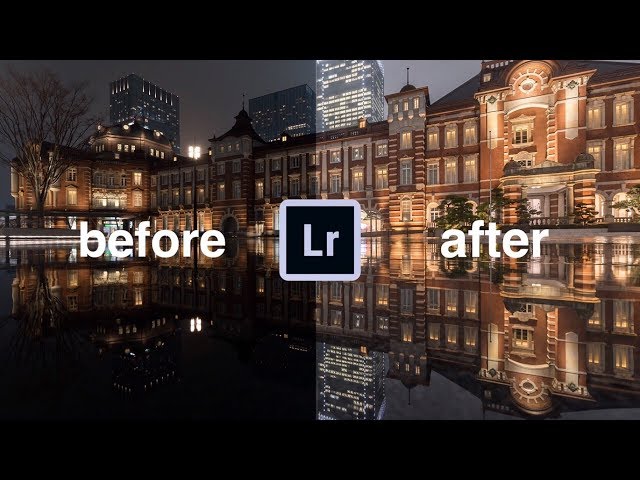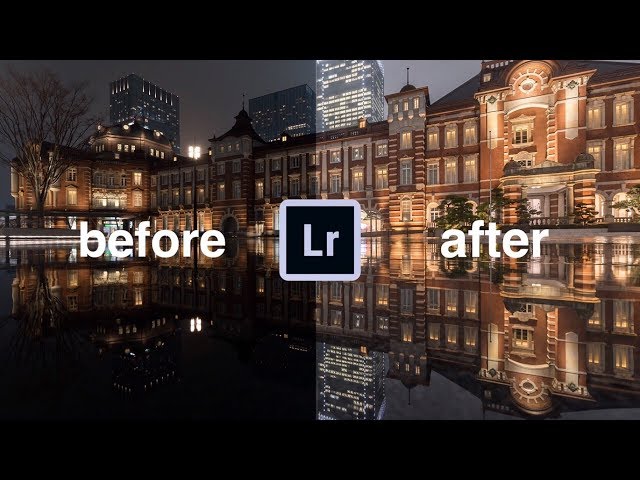00:00
オープニング
・初心者向けにAdobe Lightroomを使ったRAW現像の方法を解説
・夜景写真にRAW現像を行うことで誰でも綺麗な写真を撮影できる
00:46
撮影時の注意点
・RAWで撮影する
・三脚などでカメラを固定する
・ISO感度をなるべく下げる
02:02
ヒストグラムを確認する
・ヒストグラムで左側の三角は黒つぶれを表す
・ヒストグラムの右側の三角は白飛びを表す
・初心者は気にしなくてOK
02:54
プロファイル補正を行う
・レンズによる建物の歪みを補正することができる
・補正しすぎると四隅が明るくなりすぎる
03:34
作例①
【作例・Before】
♪現像前は全体的に暗く、水面の反射がわかりにくい♪
・画像が全体的に暗いので露出量を上げる
・ハイライトを下げることで白すぎる部分の明るさを下げる
・シャドウを上げることで黒すぎる部分の明るさを上げる
・ハイライトとシャドウを調整した上で露出量を調整する
・コントラストを上げることで鮮やかな写真になる
・コントラストを下げるとふんわりした写真になる
・白レベルを上げることで白さが強くなパリッとした写真に
・黒レベルを上げることで暗部の黒さが濃くなる
・他にも明瞭度やかすみの設定、トーンカーブなど様々な設定項目があるが、
前述の設定を行うだけで写真が綺麗になる
・撮影時にISO感度を下げきれなかった場合はノイズの軽減を行う
・ノイズの軽減を行いすぎると解像度がなくのっぺりした写真になってしまうので注意
・ホワイトバランスを変更することで写真全体の色味を変えることができる
【作例・After】
♪調整後は水面の反射が綺麗に出ていて明るい写真に♪
06:39
作例②
【作例・Before】
♪全体的に暗く、一つ一つのビルの境界がわかりにくい♪
・プロファイル補正を行う
・ホワイトバランスは最初に設定する
・露出量を調整したあとハイライト・シャドウを調整した上で再び露出量を調整
・好みに応じてコントラストや白レベル、黒レベルを調整
【作例・After】
♪ビル一つ一つの境目が明確で、夜に替わる頃の空のわずかな赤みもわかりやすくなった♪
07:52
現像についてのまとめ
・ハイライトやシャドウを極端に調整するとのっぺりした写真に
・現像に正解はないので自分の好みで調整する
・現像を行うことでより綺麗な夜景写真を作ることができる
・Lightroomは月額1000円ほどの有料ソフトだが、7日間の無料試用もある
・Lightroomを使えばスマホだけでも現像できる
09:45
夜景写真撮影時の細かいテクニック
・中心からずらした位置でピントを合わせることで四隅の解像度が上がる
・白飛びしないように少し露出を下げて撮影する
・初心者の方は絞り優先モードでISOを低く設定して撮影することで簡単に撮影できる
・三脚を使用するときは必ずレンズ側の手ブレ補正をオフにする
10:39
まとめ
・スマホでも写真は綺麗に撮影できるが、
夜景を撮る際は一眼レフの方が断然綺麗に撮影できる